Instagram Reelsチュートリアル:初心者ガイド
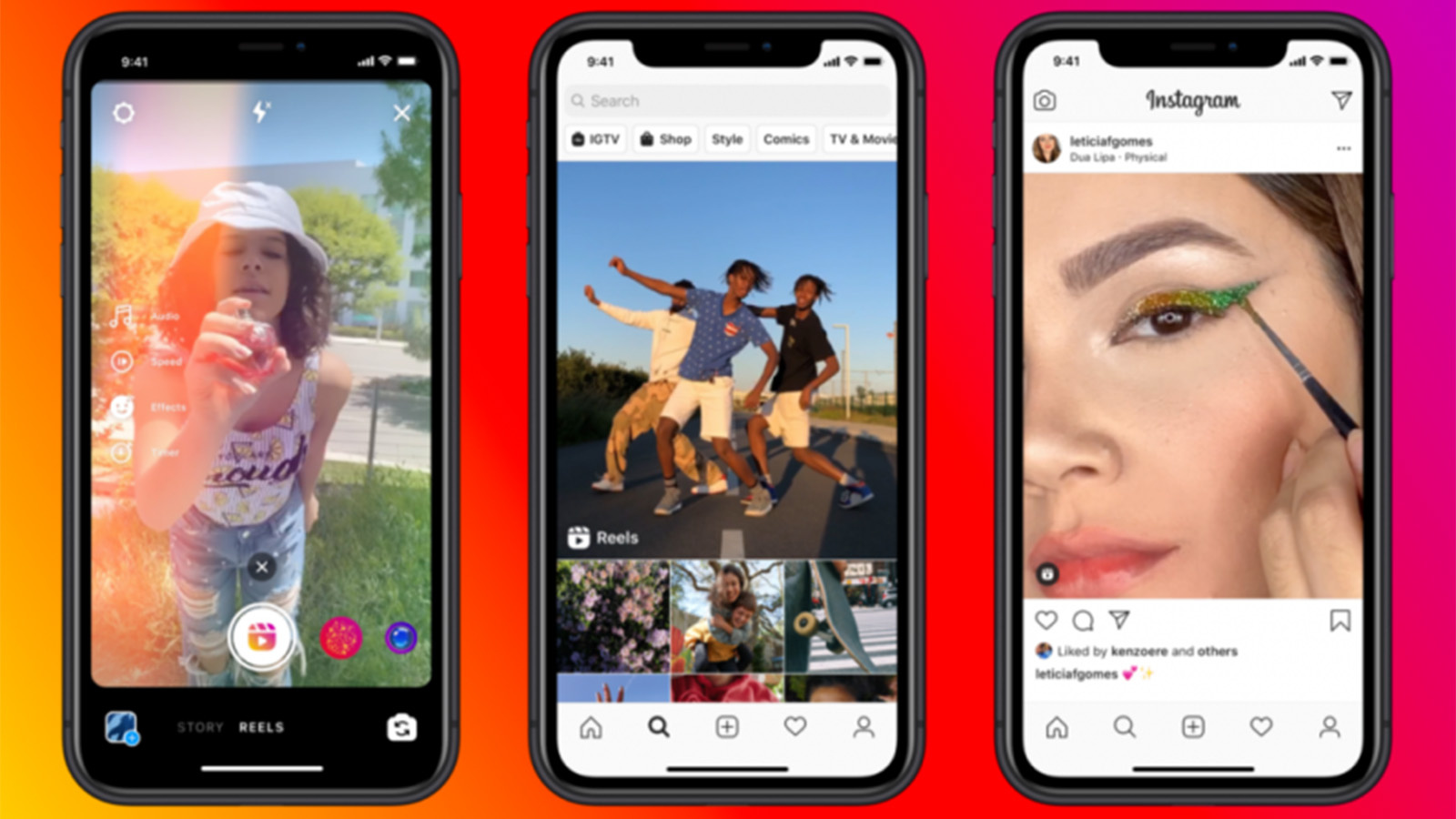
このInstagramのリールチュートリアルは、Proのようなビデオ機能を使用してもらえます。今までにリールをきっと見たことがあります。なぜそれが存在します。
Instagramは、保持するのが難しいことができるような多くの新機能を起動しました - 特にあなたがあなたを後押しするのが難しい場合 Instagramの婚約 またはすべての違いをナビゲートしようとしています ソーシャルメディアプラットフォーム 。 Instagramはすでにユーザーが標準投稿、ストーリー、ライブ、そしてIGTVでビデオを共有できるようになりました。それで、リールについて何が違うのですか?
Instagramのリールは正確に何ですか?
マイクロビデオフォーマットは、特に発電Zの間のTikTokの急人の人気に対するInstagramの対応です。
リールには、ストーリーのようなフルスクリーンの肖像画フォーマットがありますが、最大15秒長くなる可能性があります。ビデオもあなたのプロフィールに残りますが、ストーリーはあなたのハイライトにそれらを保存しない限り24時間後に消えます。しかし、最大の違いはアプリ内編集ツールにあります。これにより、ユーザーが効果や音楽を追加し、複数のビデオをスプライスすることができます(ただし、違うものが好きな場合は、のリストを参照してください。 最高のビデオ編集アプリ )。
世界初のソーシャルメディアプラットフォーム(Instagram、明らかに)はそれを強く押し上げているので、リールは重要です。ストーリーとは異なり、REELSは一般的な例外タブと検索結果の両方、およびユーザーインターフェースの独自のタブに表示されます。これにより、フォロワー以外に到達する可能性がはるかに低くなります。
クリエイティブはリールを使ってチュートリアル、シーンの後ろの素材、スニークの覗き見やビデオの前後にシェアしています。それでは、どのように始めますか?私たちの段階的なガイドのために読んでください。手術の手ごろなリールを持っていますか?私たちに飛び込む リールのトラブルシューティング セクション。
01.設定を調整します
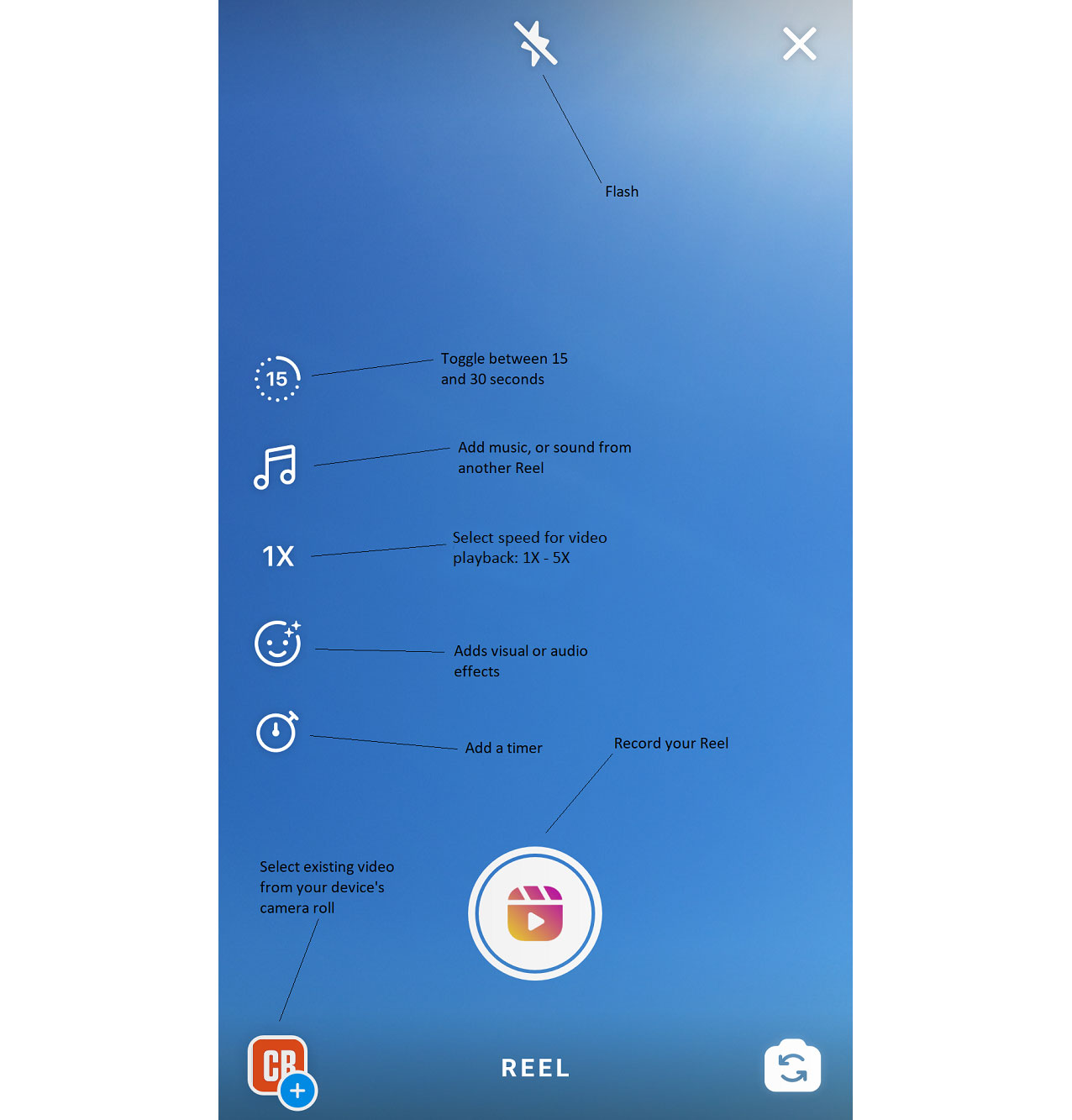
すでに記録したビデオを共有したい場合は、左下のカメラロールウィンドウをクリックしてください(下のステップ4を参照)。アプリ自体でビデオを録画するには、最初にインターフェイスの左側のボタンを使用して設定を選択する必要があります。
期限が15または30秒の時間制限を選択します(最後のビデオは短くなりますがもうありません)。また、1xから5倍までの再生速度を選択することもできます。これにより、使用可能な時間にもっと映像を絞ることができます。
顔アイコンをクリックすると、画面下部の録音ボタンと並んでサークル内の効果オプションが表示されます。輝きとキラキラから色、グリッチ、音声チェンジャー、およびスナップチャットのような3Dマスクやその他のノベルティ様式の範囲からキラキラなどの範囲の効果をスクロールする権利をスワイプしてください。
いくつかの効果を伴うと、画面上のタッピングが小さいサークルでさらなるオプションをもたらします。一度に1つの効果しか選択できません。
Tiktokとは異なり、Instagram Reelsは録音する前に効果を適用できます。後続の編集は、映像をトリミングし、テキスト、フィルター、ステッカーを追加することに制限されています。
02.音楽やその他の音声を追加します
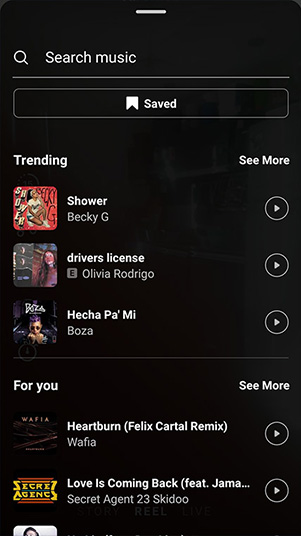
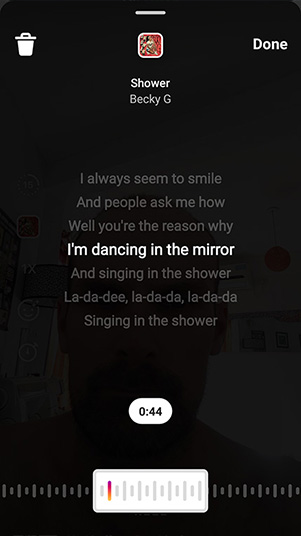
あなたはあなたのリールをあなた自身のオリジナルのオーディオで録音することができますが、アプリからオーディオを追加する場合は、音楽アイコンをクリックしてください。それは検索オプションを開き、ここではアーティストや音楽の一部の名前を入力できます。あなたはまた、ジャンルまたはあなたの地域の傾向がある音声によって閲覧するためにスクロールすることもできます。
ピースをクリックして選択した後、オーディオは再生され、画面の下部にあるスクロールバーを使用して使用する15秒または30秒のクリップを選択できます。ソングに歌詞がある場合、スクロール機能は選択したクリップの先頭からの歌詞を強調しますが、音楽は歌詞のわずかに前方になる傾向があります。
あるいは、他の人のリールから音声を追加することもできます。サンプルしたいリールを見つけて開き、左下のオーディオの名前をクリックします。そのオーディオを備えたすべてのリールを表示する画面に連れて行かれるでしょう。 「オーディオの保存」をクリックします。リールを記録するときに、オーディオ検索オプション内の保存済みセクションでそれを見つけることができます。
03.あなたのビデオを記録してください
StopWatchアイコンをクリックすると、3秒のタイマーを追加して準備をする時間を入力して、REELボタンを押してREELを撮影し始めます。
15秒または30秒の制限に達するまで、必要な数の映像を録音できます。撮影を停止するには、もう一度録音ボタンを押します。クリック < 録音したばかりの映像を戻してトリム(または削除)する。
最初のビデオを記録した後、左側に新しいアイコンが表示されます。これはあなたの最後の映像のオーバーレイをもたらして、再度録音を開始するときにイメージを並べるために画像を並べることができます。これは、リールでとても人気がある動きのようなビデオを迅速な変更を描くのに役立ちます。
単一のセッションでリールを完成させる必要はありません。クリックすると > 最終的な共有画面まで、ドラフトで進行中の作業を保存して後で続けることができます。
04.事前に記録されたビデオをアップロードします
Zak Gruberによる投稿|クリエイティブ(@インデモト)
投稿された写真
Instagramのストーリーと同様に、アプリ自体の映像映像に限られません。 Reelsの編集ツールを使用したくないが、フォーマットの潜在的な到達範囲を利用したい場合は、すでに作成したビデオをアップロードできます。
左下にあるカメラロールの画像をクリックするだけで、デバイス上で任意のビデオを選択できます。多くのユーザーはInstagramでそれらを共有するためにTiktok上で作られたビデオをアップロードします。
あなたがリールの外であなたのビデオを生産するならば、それが肖像フォーマット(9:16)にあることを確認してください。リールの映像に音楽や効果を追加することはできません。テキスト、ステッカー、フィルタのみ。
05.テキストとステッカーを追加します
使用したいすべてのフッテージをトリミングしたら、をクリックします。 > 。次の画面で、テキスト、ステッカー、フィルタを追加できます。整備士と利用可能なフォントは、ほとんどInstagramのストーリーと同じです。
主な違いは、テキストが表示されて消えたい瞬間を選択できるということです。この柔軟性を使用して、チュートリアル、進行中のビデオまたはビデオリスカルのためのテキストの物語を作成できます。
追加する各テキストは、画面の下部にある小さな黒い四角形を作成します。特定のテキストを選択するには、対応する四角形をクリックして白くなります。その後、テキストを表示して消えるようにするには、下のバーのエントリと終了点をドラッグすることができます。
Instagramのストーリーとは異なり、テキストを追加しようとしたタグは機能しません。キャプションの後でそれらを追加する必要があります。
06.キャプションを書いてタグを追加します
投稿された写真
REELを他の場所で使用するようにデバイスに保存したい場合は、ダウンロードアイコントップセンターをクリックする時間です。 Tiktokとは異なり、Instagramはダウンロードしたビデオからサードパーティのオーディオを削除します。上り坂では、透かしを追加しません。
その後、クリックしてください > 最後の画面に進みます。ここであなたはあなたのリールの左下に重ねられているキャプションを追加することができます。 「フィード中の共有」を切り替えると、標準のInstagram Postの形式でリールの下に表示されます。
Instagramのコンテンツと同様に、キャプションのタグとハッシュタグを追加すると、あなたのリールがより多くの人々に届くのを助けることができます。
07.あなたのリールを共有しましょう
何かを再編集する場合は、この段階で背中の矢印をクリックすることができます。それ以外の場合は、カバーをクリックして、プロファイルに表示されているときに使用するビデオのポイントを選択してから、[共有]をクリックします。
パブリックアカウントがある場合は、InstagramのExploreページにリールが表示されることがあります。コメントを無効にしない限り、人々はそれにコメントすることができます。公開リールを開き、右下にある3つの点をクリックしてコメントを無効にするか、リールを削除するオプションを見つけます。
元のオーディオを使用した場合、他のユーザーは自分のリールでそれを使用できるようになります。それは現時点でコンテンツをリサイクルするためのオプションに関する限りですが、InstagramはTiktokのデュエットに基づいてリミックス機能を展開し始めています。これにより、ユーザーは自分のバージョンのコンテンツを並べて録音することでリールに応答することができます。このオプションを設定して有効または無効にすることができます。
Instagram Reelsのトラブルシューティング
リールがありません
リールがすべてのInstagramユーザーに利用可能になりました。まだ見つけられていない場合、またはいくつかの機能が欠落している場合は、App StoreまたはGoogle PlayをチェックインしてInstagramのアップデートが利用可能かどうかを確認してください。それを失敗させるには、アプリをアンインストールしてからインストールしてください。
Remix機能を使用した最新のアップデートはまだすべてのユーザーが利用できませんでした。
音楽を追加できません
著作権の理由から、ビジネスアカウントを持つユーザーは、リールやストーリーで音楽を追加することができないことがわかります。これはInstagramが調整されているようです。多くの分野のユーザーが、オプションが追加されたことを報告します。このエリアにオプションが追加されたかどうかを確認するためにアプリを更新してみてください。それ以外の場合、さまざまなプラットフォームを使用してリールを編集することで、多くのユーザーが問題を回避する。
静止画を含めたいです
リールにのみビデオを追加できます。静止画を含めるには、別のプラットフォームでビデオを編集してから、リールをアップロードするか、画面レコーダーを使用して静止画をビデオに変換します。
- Instagramの写真をダウンロードする方法
- Instagramのバイオのフォントを変更する方法
- Instagramでの販売方法 :クリエイティブからのトップのヒント
操作方法 - 最も人気のある記事
欠陥のある組成を修正する方法
操作方法 Sep 11, 2025私は昨年の元の絵を演出し、Dongbiao LuとRuxing Gaoのような芸術家による広大なファンタジー風景に触発されました。それは私の最初の様式化さ�..
カテゴリ
- AI&機械学習
- エアポッド
- アマゾン
- Amazon Alexa&Amazon Echo
- Amazon Alexa&Amazon Echo
- Amazon Fire TV
- Amazon Prime Video
- Android
- Android携帯電話&タブレット
- Android電話とタブレット
- Android TV
- アップル
- Apple App Store
- Apple Homekit&Apple HomePod
- アップルミュージック
- アップルテレビ
- アップルウォッチ
- Apps&Web Apps
- アプリとWebアプリ
- オーディオ
- Chromebook&Chrome OS
- Chromebook&Chrome OS
- Chromecast
- クラウド&インターネット
- クラウドとインターネット
- クラウドとインターネット
- コンピュータハードウェア
- コンピュータ履歴
- コード切断&ストリーミング
- コード切断とストリーミング
- そば
- ディズニー+
- DIY
- 電気自動車
- EReaders
- 必需品
- 説明者
- ゲーム
- 一般
- Gmail
- Google Assistant&Google Nest
- Google Assistant&Google Nest
- Google Chrome
- Google Docs
- Google Drive
- Googleマップ
- Google Play Store
- Google Sheets
- Googleスライド
- Google TV
- ハードウェア
- HBO MAX
- 操作方法
- Hulu
- インターネットスラング&略語
- IPhone&iPad
- Kindle
- Linux
- Mac
- メンテナンスと最適化
- マイクロソフトエッジ
- Microsoft Excel
- Microsoft Office
- Microsoft Outlook
- Microsoft PowerPoint
- マイクロソフトチーム
- Microsoft Word
- Mozilla Firefox
- Netflix
- ニンテンドースイッチ
- パラマウント+
- PCゲーム
- 孔雀
- 写真
- Photoshop
- プレイステーション
- プライバシーとセキュリティ
- プライバシーとセキュリティ
- プライバシーとセキュリティ
- 製品全体の
- プログラミング
- ラズベリーPI
- 六王
- サファリ
- サムスン携帯電話&タブレット
- サムスンの電話とタブレット
- スラック
- スマートホーム
- スナップチャット
- ソーシャルメディア
- 空
- Spotify
- TINDER
- トラブルシューティング
- テレビ
- ビデオゲーム
- バーチャルリアリティ
- VPNS
- Webブラウザ
- WiFi&ルーター
- Wifi&ルーター
- Windows
- Windows 10
- Windows 11
- Windows 7
- Xbox
- YouTube&YouTube TV
- YouTube&YouTube TV
- ズーム
- 説明者







